今回はiphoneを古い機種から新しい機種に変更したい時のバックアップについて説明した記事です。
とは言っても既存の情報だと思うので機種変更したいなーって時にぱっと、確認程度で見てもらえたら幸いです。
なぜこのような記事を書くことにしたのかと言うと、ネタが思いつかずぼーっとしてたら父親の機種変更用に新しく買ったiphoneseが届いたので自分が見返したらためになるような記事を書こうかなーと思い、実際に書くことにしました。
データのバックアップ
データのバックアップとは、iphoneにあるデータ(記録)をクラウドサービス(オンラインサービス)やパソコンに保存する機能でiphoneのデータが全て消えても復元を可能にします。
バックアップ方法はシンプルに別けて2つあります。
クラウドサービス
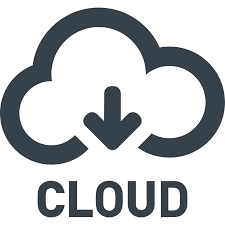
1つはクラウドサービスでデータのバックアップをする方法です。
クラウドサービスとは、オンラインでデータを保存する事が出来ます。googleドライブやDropbox等、有名なサービス企業はたくさんありますが、iphoneが主に使うクラウドサービスは「icloud」となっています。
※設定方法は本記事では省きますが、ご所望であれば追記します。
このクラウドサービスのメリットとデメリットを紹介します。
メリット…オンラインにデータを保存出来るので、ネットワーク環境があれば誰でも出来る。
デメリット…wifiを使用してバックアップを取らないと容量が大変なことになる。又、アプリによってはicloudでは保存出来ないものも含まれるため、そのようなデータは別途保存が必要。
パソコン

2つ目はパソコンでバックアップをする方法です。
パソコンはwindowsでもmacbookでもどちらでも構いません。
メリット…ほとんどのアプリデータはバックアップ対象内。
デメリット…パソコンが必要なので、場所を選ぶ。パソコンのスペックによっては時間がかかる。
個人的なおすすめはパソコンでバックアップをする方法です。
理由は、パソコンの方がicloudでは出来ないデータもバックアップが可能だからです。
1つ気をつけるべき点はパソコンでバックアップをしてもアプリによってはデータ引き継ぎが出来ないので、そういうのは別途バックアップが必要になります。
バックアップ可能なアプリの見分け方
バックアップをする際の方法は分かったかと思います。
そこで次に問題んになってくるのは、バックアップ対象内、対象外のアプリはどのようにして見分けるのかと言うことです。
まずバックアップ対象内(可能)なアプリから説明します。
基本的にはiphoneに標準搭載されているアプリ、メールアドレスでアカウント登録してあるアプリはバックアップ対象内です。
なぜかと言うと、iphoneに標準搭載されているアプリもメールアドレスでアカウント登録されているアプリもメールアドレスが使われているため、メールアドレスさえあれば、データの復旧は出来るからです。
LINE等のSNSではトーク履歴が消えてしまう可能性があるため、そこだけ注意しておいた方が良いですが、基本的なデータは残っていると思っていただければ大丈夫です。
逆にバックアップ対象外なアプリはゲーム系が多い印象です。
スマートフォンで出来るゲームアプリは基本的にダウンロードすれば遊ぶことが出来ます。なので、メールアドレス登録等をしていないため、バックアップしてもデータが残っていない可能性が高いです。(もちろんバックアップ対象内のゲームアプリもあります。)
自分が経験してきたゲームアプリだと、「FGO」は完全にバックアップ対象ではありませんでした。そういうアプリはそれ毎にデータ引き継ぎを行わないといけませんので気をつけて下さい。
結果から言うと、
- バックアップ対象内のアプリ
iphoneに標準搭載されているアプリ、メールアドレスで登録しているアプリ - バックアップ対象外のアプリ
ゲームアプリ(ゲームによってはバックアップ対象内のものもあります)
自分が行ったiphoneの設定
あとこれは、別の記事で説明しようかと思いますが、iphoneは設定欄がたくさんあり、それ1つで快適に操作出来たりバッテリーの持ちが良くなったりします。
なので、自分が行ったiphoneの設定は思い出せるだけ、まとめておいた方が良いです。
まとめ
機種変更する際にバックアップをとっているかいないかで面倒な事が減ります。
バックアップをしていなくてもメールアドレスや「gamecenter」と呼ばれるiphoneに標準搭載されているアプリがあれば、ゲームアプリを復元できる可能性もあります。
バックアップしたけど、「このアプリはバックアップ対象外だったのに消しちゃった!」なんて悲劇が起きた時はめげずにあの手この手使ってみてください。
まあそれでもダメだった時は諦めも肝心です。
